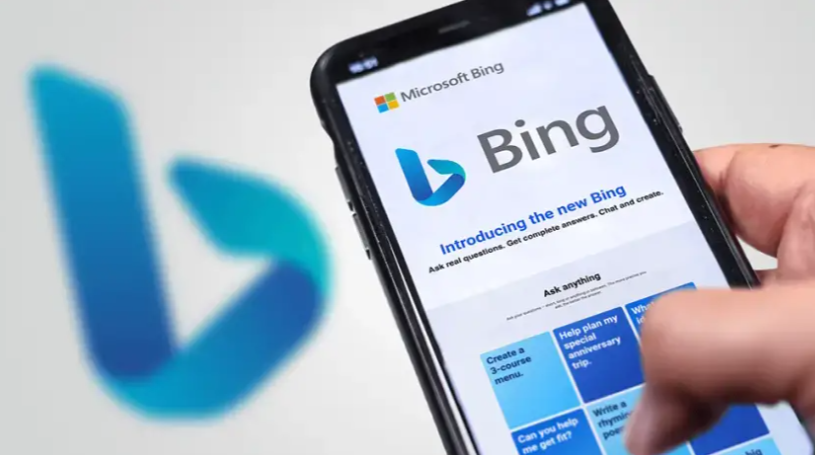许多玩家在使用Windows10时,发现桌面上没有“我的电脑”的图标,需要打开一些窗口来访问文件和文件夹。但是,很多人不习惯这种方法,他们更喜欢使用“我的电脑”图标快速访问这些资源。那么,如何在Windows10的桌面上放置“我的电脑”图标呢?
.png)
1.右键单击桌面
在开始之前,请确保您的桌面干净整洁(没有任何窗口)。右键单击桌面的任何位置,会出现一个“新建”选项。
2.选择“新建”
左键单击“新建”,会出现另一个选项。在这里,您需要选择“快捷方式”。
3.指定目标
接下来,需要输入此项目的目标。这就是要放在桌面上的“我的电脑”,所以您需要输入explorer.exeshell::{20D04FE0-3AEA-1069-A2D8-08002B30309D},然后单击下一步。
4.为此快捷方式命名
现在,您需要为此快捷方式命名。您可以选择任何名称,但是我们建议您使用“我的电脑”或“计算机”。单击“完成”按钮即可。
5.查看“我的电脑”
现在,您会在桌面上看到一个新的“我的电脑”快捷方式。双击它,就可以访问您的计算机中的所有磁盘驱动器,包括移动磁盘和网络位置。
6.删除不需要的快捷方式
如果您不再需要其他快捷方式,可以单击右键并选择“删除”。我们建议您仅保留您需要的快捷方式,以免混淆。
总之,尽管Windows10中默认没有“我的电脑”图标,但您可以通过这些简单的步骤将其添加到桌面上。只需要记住这些步骤,并定期检查您的桌面,并删除您不再需要的任何快捷方式。

.png)
.png)
.png)
.png)
.png)